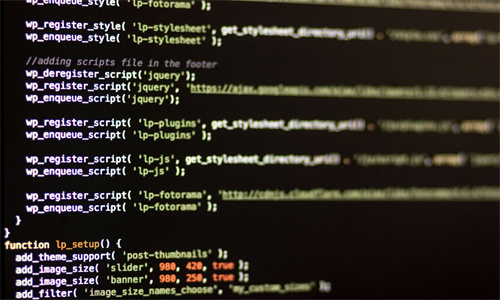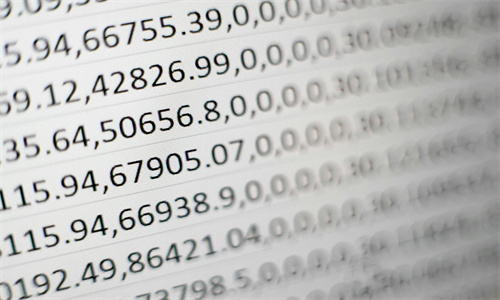Windows 无法启动?别慌,这里提供实用解决方案
当您的 Windows 系统突然无法启动时,可能会感到焦虑和困惑。这种情况可能由多种原因引起,如系统文件损坏、磁盘错误或启动设置问题。幸运的是,通过一些基本的故障排除步骤,您可以尝试自行修复问题,而无需立即寻求专业帮助。本文将为您详细介绍几种常见的 Windows 无法启动问题的解决方法,帮助您快速恢复系统正常运行。

问题一:Windows 无法启动,出现“Windows 无法加载文件”错误
当您启动计算机时,如果屏幕上出现“Windows 无法加载文件”或类似错误信息,通常意味着系统启动文件(如 bootloader 或系统文件)已损坏或丢失。要解决这个问题,您可以尝试以下步骤:
- 使用 Windows 安装介质启动计算机:将 Windows 安装光盘或 USB 启动盘插入计算机,并从该介质启动。在启动过程中选择语言和其他首选项,然后点击“修复计算机”。在“高级选项”菜单中,选择“命令提示符”。
- 运行系统文件检查器:在命令提示符中输入“sfc /scannow”并按回车键。该工具将扫描并修复损坏的系统文件。如果扫描发现问题,请等待其完成修复过程。
- 使用 DISM 工具修复系统映像:在命令提示符中输入“DISM /Online /Cleanup-Image /RestoreHealth”并按回车键。该工具将使用 Windows 更新中的文件来修复系统映像。修复完成后,重启计算机并检查问题是否解决。
如果上述方法无法解决问题,您可能需要考虑使用“启动修复”功能或重新安装 Windows 系统。在重新安装之前,请务必备份重要数据,以防数据丢失。
问题二:Windows 启动缓慢或卡顿,无法正常进入系统
如果您的 Windows 系统启动缓慢或卡顿,无法正常进入系统界面,可能是由于启动项过多、磁盘碎片严重或系统资源不足等原因造成的。以下是一些解决此问题的方法:
- 禁用不必要的启动项:按 Win + R 键打开运行对话框,输入“msconfig”并按回车键。在“系统配置”窗口中,切换到“启动”选项卡,取消勾选不需要在启动时运行的程序,然后点击“应用”和“确定”。
- 进行磁盘碎片整理:右键点击系统盘(通常是 C 盘),选择“属性”,然后在“工具”选项卡中点击“优化”按钮。系统将自动对磁盘进行碎片整理,以提高启动速度。
- 清理系统垃圾文件:按 Win + E 键打开文件资源管理器,进入“此电脑”,右键点击系统盘,选择“属性”,然后在“常规”选项卡中点击“立即清理”按钮。选择要清理的文件类型,然后点击“确定”。
您还可以考虑升级硬件(如增加内存或更换固态硬盘)或更新驱动程序,以改善系统性能。如果问题仍然存在,建议进行系统还原或重新安装 Windows 系统。
问题三:Windows 启动时蓝屏,显示错误代码
Windows 启动时出现蓝屏,并显示错误代码,通常是由于驱动程序问题、硬件故障或系统文件损坏等原因引起的。要解决这个问题,您可以尝试以下步骤:
- 进入安全模式:在启动过程中按 F8 键(不同计算机可能不同),选择“安全模式”或“安全模式与网络连接”。在安全模式下,系统会以最小驱动程序集启动,有助于排除驱动程序问题。
- 更新或回滚驱动程序:在安全模式下,右键点击“计算机”,选择“管理”,然后在“设备管理器”中查找有问题的设备。右键点击该设备,选择“更新驱动程序”或“回滚驱动程序”,以解决驱动程序冲突。
- 使用系统还原:在安全模式下,按 Win + R 键打开运行对话框,输入“rstrui”并按回车键。在“系统还原”窗口中,选择一个之前的还原点,然后点击“下一步”进行还原。还原完成后,重启计算机并检查问题是否解决。
如果上述方法无法解决问题,您可能需要考虑检查硬件故障(如内存、硬盘或显卡)或重新安装 Windows 系统。在重新安装之前,请务必备份重要数据,以防数据丢失。